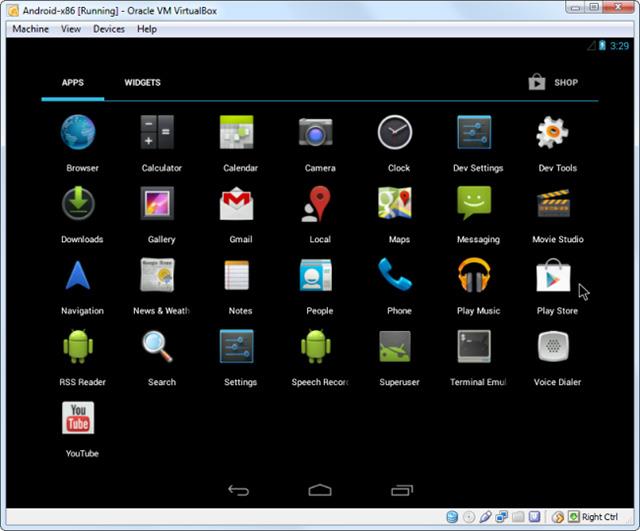Ligesom tidligere versioner har den nuværende version af Windows Server 2012 en File Server Resource Manager . Som du ved, er dette en funktion, der hjælper systemadministratorer med at administrere delte mapper, i funktionerne til at sætte grænser eller begrænse udvidede filer. Følg nedenstående trin for at installere det.
Sådan installeres File Server Resource Manager
Trin 1 - Gå til Server Manager > Administrer > Tilføj roller og funktioner > Næste. Vælg Rollebaseret eller funktionsbaseret installation , og vælg derefter Vælg en server fra serverpuljen . Klik på Næste.
Find derefter Fil- og lagringstjenester på listen, og udvid den. Udvid derefter Filer og iSCSI Services , vælg File Server Resource Manager , og derefter åbnes et vindue.

Trin 2 - Klik på Tilføj funktioner , og klik derefter på Næste.

Trin 3 - Klik på knappen Næste.

Trin 4 - Klik på knappen Installer.

Sådan åbnes File Server Resource Manager
Nu hvor du har installeret File Server Resource Manager, skal du åbne den ved at følge instruktionerne nedenfor.
Trin 1 - Klik på Serveradministrator > Værktøjer > Filserverressourcehåndtering .

Følg nedenstående trin for at angive en kvote for en mappe.
Trin 2 - Klik på Kvotestyring i venstre panel , udvid sektionen Opret kvoteskabelon , og klik derefter på Opret kvoteskabelon... på højre panel som vist på skærmbilledet nedenfor.

Trin 3 - Et nyt panel vil blive åbnet, hvor det vigtigste aspekt at indstille er Space Limit , afhængigt af dine behov. Her vil dette eksempel indstille 2 GB og derefter klikke på OK.

Trin 4 - Du skal indstille en kvote for det, og når mappen når den kvote, vil den sende dig en meddelelse om, hvor du vil have mulighed for at placere e-mails.

Trin 5 - Klik på Ok.
Trin 6 - Derefter, for at vedhæfte denne kvote til en mappe, skal du højreklikke på skabelonen og derefter klikke på Opret kvote fra skabelon...

Trin 7 - Klik på Gennemse... og vælg derefter din mappe. Klik på Opret.

Trin 8 - For at indstille begrænsninger på dine mapper kan du gå til venstre rude Filscreeningsstyring > Filscreeningsskabeloner og derefter klikke på det venstre panel Opret filskærmskabelon...

Trin 9 - Klik på Gennemse... og find den mappe, du vil vælge. Klik til sidst på Opret.

Se mere: